Cara Menghemat Pemakaian Data Internet untuk Menonton Netflix
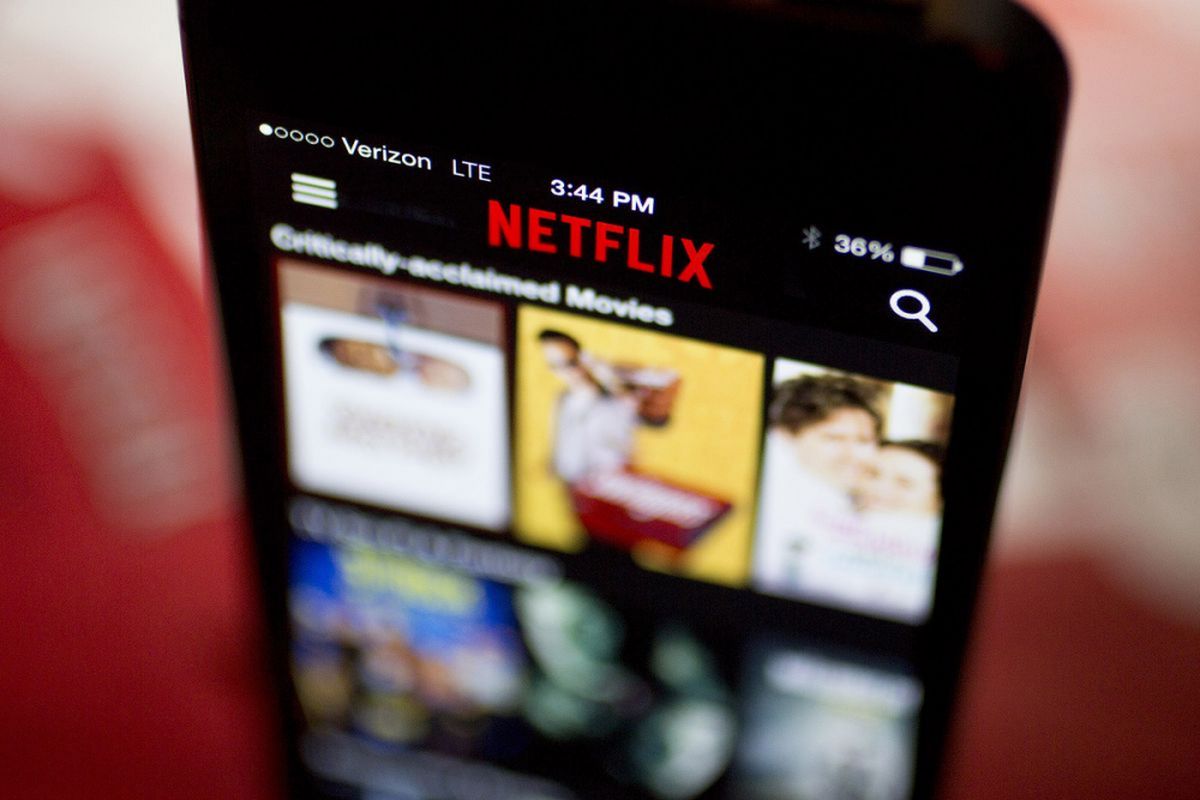
- Netflix merupakan platform streaming video on-demand (VoD) yang populer. Penggunanya bisa menghabiskan waktu berjam-jam untuk menonton streaming film atau serial TV.
Hal ini tak menjadi masalah apabila streaming dilakukan via jaringan Wi-Fi atau LAN yang tidak membatasi pemakaian data internet. Beda halnya apabila streaming dengan koneksi seluler di smartphone atau tablet yang kuota datanya terbatas.
Jumlah data internet yang disedot oleh Netflix bisa mencapai 7 GB per jam untuk video dengan resolusi 4K. Tentu, konsumsi data ini tergantung kualitas (resolusi) video streaming yang ditonton. Semakin tinggi kualitasnya, ukurannya semakin besar pula.
Untungnya, Netflix menyediakan cara untuk menyetel kualitas alias resolusi video secara manual, alih-alih otomatis berdasarkan kecepatan internet.
Baca juga: Netflix Uji Coba Paket Langganan Murah Khusus Smartphone
Dengan menyetel kualitas, pengguna bisa membatasi berapa banyak data internet yang dikonsumsi saat menonton video di Netflix. Ada dua cara untuk melakukan hal ini. Selengkapnya silakan simak di bawah.
Cara memilih kualitas video di Netflix
Metode pertama adalah memilih resolusi video per profil pengguna. Caranya, masuk ke menu "Settings" di aplikasi Netflix lewat tombol tiga garis horizontal di pojok kanan bawah atau kiri atas tampilan aplikasi.
Setelah itu, pilih menu "Account". Beberapa saat kemudian, pengguna akan diantarkan ke halaman profil akun Netflix yang akan dibuka di peramban ponsel.
Pengguna juga bisa mengunjungi halaman pengaturan profil akun Netflix di # melalui peramban desktop.
Baca juga: Netflix Disebut Belanja Konten Baru Rp 213 Triliun
Di halaman pengaturan akun profil, pilih menu "Playback settings" yang berada di tab "My Profile". Kemudian, pilih kualitas video yang diinginkan.
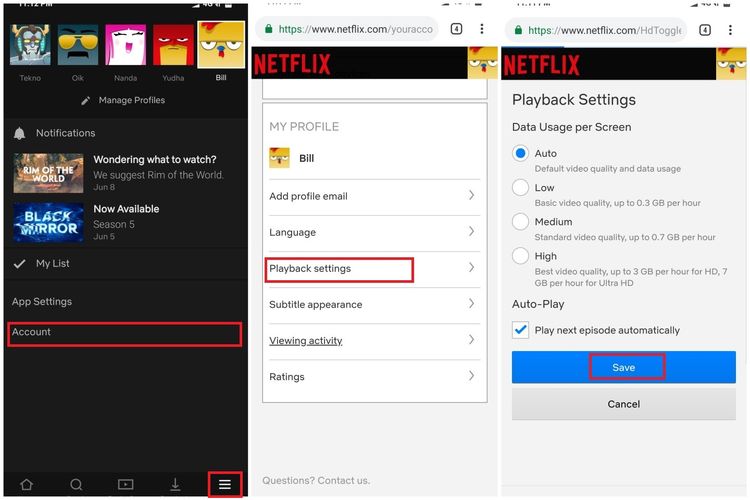 /Bill Clinten Ilustrasi cara mengganti kualitas video Netflix
/Bill Clinten Ilustrasi cara mengganti kualitas video NetflixPilihan "Low" akan menghasilkan kualitas streaming video yang rendah, tapi konsumsi datanya hanya sekitar 0,3 GB (300 MB) per jam. "Medium" berarti kualitas standar (SD) dengan konsumsi sekitar 0,7 GB (700 MB) per jam.
Lalu, opsi "High" akan menampilkan video kualitas tertinggi dengan konsumsi data hingga 3 GB per jam untuk video resolusi Full-HD dan 7 GB per jam untuk video Ultra HD (4K).
Setelah memilih kualitas video, klik tombol "Save" untuk menyimpan pilihan.
Perlu dicatat, setelah mengklik tombol "Save", perubahan kualitas video ini baru akan diterapkan oleh Netflix setelah 8 jam.
Cara kedua, sebagaimana dirangkum KompasTekno dari Digital Trends, Senin (17/6/2019), adalah melalui pengaturan data seluler di aplikasi Netlfix. Bukalah menu "Settings" melalui tombol tiga garis horizontal tadi, lalu pilih "App Settings" dan "Cellular Data Usage".
Baca juga: Cara Batasi Akses Konten di Netflix dengan PIN
Terkini Lainnya
- Spesifikasi dan Harga iPhone 16 Pro Max Max di Indonesia, mulai Rp 22 Juta
- Samsung Ajak Konsumen Jajal Langsung Galaxy A56 5G dan A36 5G di "Awesome Space"
- Cara Aktifkan eSIM Telkomsel di HP Android dan iPhone
- Elon Musk Dulu Ejek Bentuk Roket yang Bawa Katy Perry ke Luar Angkasa
- Tidak Ada Batas Waktu, Ini Cara Login dan Aktivasi MFA ASN
- HP Poco F7 Ultra dan F7 Pro Resmi di Indonesia, Harga Termurah Rp 7 Jutaan
- Link Download dan Cara Instal Safe Exam Browser buat Tes Rekrutmen Bersama BUMN 2025
- Momen Katy Perry di Luar Angkasa: Lihat Lengkung Bumi dan Pegang Bunga Aster
- Manuver Intel Selamatkan Bisnis Chip, Jual 51 Persen Saham Perusahaan Hasil Akuisisi
- 6 Cara Mengatasi Kode OTP Invalid saat Aktivasi MFA ASN Digital, Jangan Panik
- Katy Perry ke Luar Angkasa Pakai Roket Bos Amazon, Kembali Selamat dan Cium Tanah
- Cara Beli eSIM Telkomsel dan Daftar Harganya
- 3 Game Gratis PS Plus April 2025, Ada Hogwarts Legacy
- OpenAI Rilis GPT-4.1, Bisa Bantu Coding yang Lebih Panjang
- Kabar Kurang Baik dari Samsung soal Update One UI 7